Windows Autopilot
Windows Autopilot está diseñado para simplificar todas las partes del ciclo de vida de los dispositivos Windows, desde la implementación inicial hasta el final de la vida útil. Con los servicios basados en la nube, Windows Autopilot puede reducir los costos generales de implementación, administración y retirada de dispositivos.
Tradicionalmente, los profesionales de TI dedican una gran cantidad de tiempo a crear y personalizar imágenes que se implementarán más adelante en los dispositivos. Windows Autopilot presenta un nuevo enfoque simplificado. No es necesario volver a crear una imagen de los dispositivos, sino que se pueden implementar con la imagen oem y personalizarlos mediante servicios basados en la nube.
Desde la perspectiva del usuario, solo comporta unas simples operaciones el dejar su dispositivo listo para usar. La única interacción necesaria del usuario final es establecer su idioma y configuración regional, conectarse a una red y comprobar sus credenciales. Todo lo que va más allá de eso está automatizado.
Requisitos previos
Antes de configurar Windows Autopilot, tenga en cuenta estos requisitos previos:
- Requisitos de software. Asegúrese de que la escuela y los dispositivos cumplen los requisitos de software, redes, licencias y configuración para Windows Autopilot.
- Dispositivos ordenados y registrados. Asegúrese de que el administrador de TI de la escuela o el asociado de Microsoft han ordenado los dispositivos desde un fabricante de equipos originales (OEM) y los han registrado para el servicio de implementación de Autopilot. Para conectarse con un asociado, puede usar el Centro de partners de Microsoft y trabajar con ellos para registrar los dispositivos.
- Requisitos de red. Asegúrese de que los alumnos sepan conectarse a la red educativa durante la configuración de OOBE. Para obtener más información sobre cómo administrar dispositivos detrás de firewalls y servidores proxy, consulte Puntos de conexión de red para Microsoft Intune
Nota
Cuando no se especifica explícitamente, tanto HTTPS (443) como HTTP (80) deben ser accesibles. Si va a inscribir automáticamente los dispositivos en Microsoft Intune o implementar Microsoft Office, siga las directrices de red para Microsoft Intune y Microsoft 365.
Registro de dispositivos en Windows Autopilot
Antes de la implementación, los dispositivos deben registrarse en el servicio Windows Autopilot. La identidad de hardware única de cada dispositivo (conocida como hash de hardware) debe cargarse en el servicio Autopilot. De este modo, el servicio Autopilot puede reconocer a qué dispositivos de inquilino pertenecen y a qué experiencia de OOBE debe presentar. Hay tres maneras principales de registrar dispositivos en Autopilot:
- Proceso de registro de OEM. Al comprar dispositivos de un OEM o revendedor, esa empresa puede registrar automáticamente los dispositivos en Windows Autopilot y asociarlos a su inquilino. Antes de que se pueda realizar este registro, un administrador global debe conceder a los oemes o revendedores permisos para registrar dispositivos. Para obtener más información, consulte Registro de OEM.
Nota
Para el registro de Microsoft Surface, recopile los detalles que se muestran en esta tabla de documentación y siga las instrucciones para enviar el formulario de solicitud a Soporte técnico de Microsoft.
- Proceso de registro del proveedor de soluciones en la nube (CSP). Al igual que con los OEM, a los asociados de CSP se les debe conceder permiso para registrar dispositivos para una escuela. Para obtener más información, consulte Registro de asociados.
Sugerencia
Pruebe la demostración que permite hacer clic en el Centro de partners de Microsoft, que proporciona pasos detallados para establecer una relación de asociado y registrar dispositivos.
- Registro manual. Para registrar manualmente un dispositivo, primero debe capturar su hash de hardware. Una vez completado este proceso, el hash de hardware se puede cargar en el servicio Windows Autopilot mediante Microsoft Intune
Importante
Windows 11 SE dispositivos no admiten el uso de Windows PowerShell o Microsoft Configuration Manager para capturar hashes de hardware. Los hashes de hardware solo se pueden capturar manualmente. Se recomienda trabajar con un OEM, asociado o revendedor de dispositivos para registrar dispositivos.
Creación de grupos para dispositivos Autopilot
Los perfiles de implementación de Windows Autopilot determinan el modo de implementación de Autopilot y definen la experiencia integrada de los dispositivos. Se requiere un grupo de dispositivos para asignar un perfil de implementación de Windows Autopilot a los dispositivos. Para esta tarea, se recomienda crear grupos de dispositivos dinámicos mediante atributos de Autopilot.
Estos son los pasos para crear un grupo dinámico para los dispositivos que tienen una etiqueta de grupo de Autopilot asignada:
- Inicie sesión en el portal de Intune for Education
- Seleccionar grupos>Crear grupo
- Especifique un nombre de grupo y seleccione Dinámico.
- En Reglas, seleccione Quiero administrar: Dispositivos y use la cláusula Where: Device group tag starts with (Donde: Etiqueta de grupo de dispositivos) con la que se especifica el valor de etiqueta necesario.
- Seleccione Crear grupo
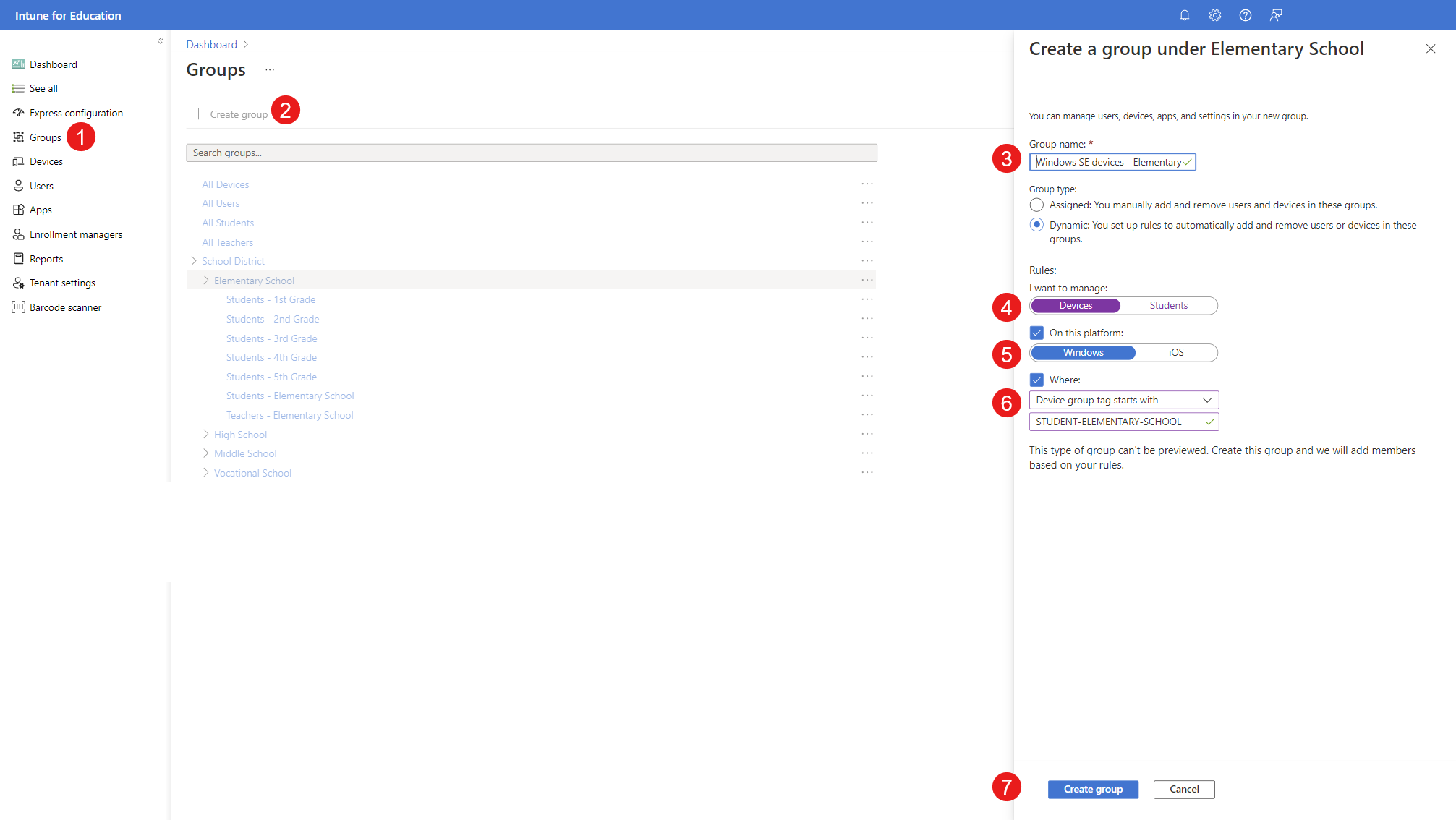
Se pueden crear reglas de pertenencia dinámica más avanzadas desde Microsoft Intune centro de administración. Para obtener más información, consulte Creación de un grupo de dispositivos Autopilot mediante Intune.
Sugerencia
Puede usar estos grupos dinámicos no solo para asignar perfiles de Autopilot, sino también para dirigirse a aplicaciones y configuraciones.
Creación de perfiles de implementación de Autopilot
Para que los dispositivos Autopilot ofrezcan una experiencia OOBE personalizada, debe crear perfiles de implementación de Windows Autopilot y asignarlos a un grupo que contenga los dispositivos. Un perfil de implementación es una colección de configuraciones que determinan el comportamiento del dispositivo durante la OOBE. Entre otras opciones, un perfil de implementación especifica un modo de implementación, que puede ser:
- Controlado por el usuario: los dispositivos con este perfil están asociados al usuario que inscribe el dispositivo. Las credenciales de usuario son necesarias para completar el proceso de combinación de Microsoft Entra durante OOBE
- Implementación automática: los dispositivos con este perfil no están asociados al usuario que inscribe el dispositivo. Las credenciales de usuario no son necesarias para completar el proceso de combinación de Microsoft Entra. En su lugar, el dispositivo se une automáticamente y, por este motivo, se deben cumplir requisitos de hardware específicos para usar este modo.
Para crear un perfil de implementación de Autopilot:
- Inicie sesión en el portal de Intune for Education
- Seleccionar grupos> Seleccione un grupo de la lista
- Seleccionar la configuración del dispositivo Windows
- Expansión de la categoría Inscripción
- En Configurar el perfil de implementación de Autopilot para el dispositivo, seleccione Controlado por el usuario.
- Asegúrese de que el tipo de cuenta de usuario está configurado como Estándar.
- Seleccione Guardar.
Aunque Intune for Education ofrece opciones sencillas para las configuraciones de Autopilot, se pueden crear perfiles de implementación más avanzados desde Microsoft Intune centro de administración. Para obtener más información, consulte Perfiles de implementación de Windows Autopilot.
Configurar una página de estado de inscripción
Una página de estado de inscripción (ESP) es una página de saludo que se muestra a los usuarios al inscribirse o iniciar sesión por primera vez en dispositivos Windows. El ESP muestra el progreso del aprovisionamiento, que muestra el estado de instalación de las aplicaciones y los perfiles.
Nota
Algunos perfiles de implementación de Windows Autopilot requieren que se configure el ESP.
Para implementar el ESP en dispositivos, debe crear un perfil ESP en Microsoft Intune.
Sugerencia
Al probar el proceso de implementación, puede configurar el ESP para:
- permitir el restablecimiento de los dispositivos en caso de que se produzca un error en la instalación
- permitir el uso del dispositivo si se produce un error de instalación
Esto le permite solucionar problemas del proceso de instalación en caso de que surja algún problema y restablecer fácilmente el sistema operativo. Puede desactivar esta configuración una vez que haya terminado de realizar las pruebas.
Para obtener más información, vea Configurar la página estado de inscripción.
Precaución
La página de estado de inscripción (ESP) es compatible con Windows 11 SE. Sin embargo, debido a la directiva del modo E, es posible que los dispositivos no completen la inscripción. Para obtener más información, vea Página de estado de inscripción.
Experiencia del usuario final de Autopilot
Una vez completada la configuración y distribuidos los dispositivos, los alumnos y profesores pueden completar la experiencia rápida con Autopilot. Pueden configurar sus dispositivos en casa, en la escuela o dondequiera que haya una conexión a Internet confiable. Cuando un dispositivo Windows está activado por primera vez, la experiencia del usuario final con Windows Autopilot es la siguiente:
- Identificar el idioma y la región
- Seleccione el diseño del teclado y decida la opción para un segundo diseño de teclado.
- Conectarse a Internet: si se conecta a través de Wi-Fi, se le pedirá al usuario que se conecte a una red inalámbrica. Si el dispositivo está conectado a través de un cable Ethernet, Windows omitirá este paso.
- Aplicar actualizaciones: el dispositivo buscará y aplicará las actualizaciones necesarias.
- Windows detectará si el dispositivo tiene asignado un perfil de Autopilot. Si es así, continuará con la experiencia de OOBE personalizada. Si el perfil de Autopilot especifica una convención de nomenclatura para el dispositivo, se cambiará el nombre del dispositivo y se producirá un reinicio.
- El usuario se autentica en Microsoft Entra ID, mediante la cuenta educativa
- El dispositivo se une a Microsoft Entra ID, se inscribe en Intune y se configuran todas las configuraciones y aplicaciones.
Nota
Algunos de estos pasos pueden omitirse, según la configuración del perfil de Autopilot y si el dispositivo usa una conexión cableada.
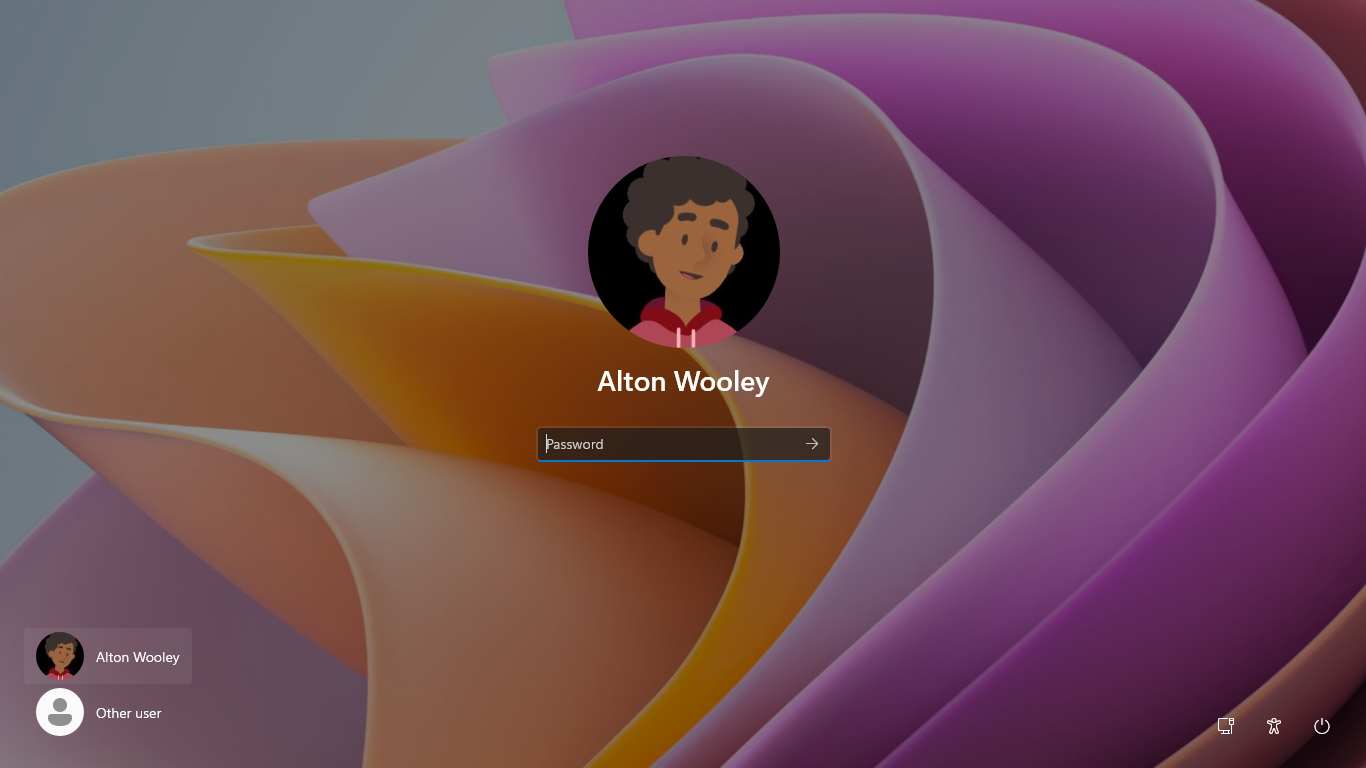
Pasos siguientes
Con los dispositivos unidos a Microsoft Entra inquilino y administrados por Intune, puede usar Intune para mantenerlos e informar sobre su estado.
Comentarios
Próximamente: A lo largo de 2024 iremos eliminando gradualmente GitHub Issues como mecanismo de comentarios sobre el contenido y lo sustituiremos por un nuevo sistema de comentarios. Para más información, vea: https://aka.ms/ContentUserFeedback.
Enviar y ver comentarios de